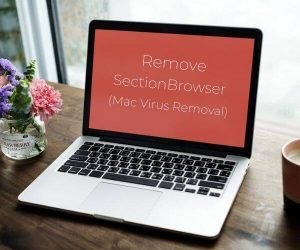これは、の削除手順を明らかにする記事です SectionBrowser Macのアドウェア. また、この望ましくない可能性のあるプログラムがどのように機能するか、および影響を受けるシステムとブラウザからプログラムを削除することが推奨される理由を確認することもできます。.
MacのSectionBrowserアドウェア
SectionBrowser macOSに侵入するさらに別の偽のプログラムです. 通知を表示せずに, プログラムは人気のあるウェブブラウザに影響を与え、ブラウジングセッション中に広告を生成できるようになります. プログラムはアドウェアとして分類されます. アドウェアは、オペレーティングシステムに影響を与え、開発者に収益をもたらす、望ましくない可能性のあるアプリケーションの一種です。. Macでアクティブ化すると, プログラムは、ブラウザのホームページを置き換えるブラウザハイジャッカーとしても機能する可能性があります, 新しいタブページとデマ検索エンジンを備えたデフォルトの検索エンジン. 影響を受けるMacからSectionBrowserアドウェアを削除することを強くお勧めします。これは、システムのセキュリティを低下させ、オンラインプライバシーを危険にさらすためです。.

SectionBrowserアドウェアの概要
| 名前 | SectionBrowser / セクションブラウザ |
| タイプ | アドウェア, リダイレクト, PUP |
| 簡単な説明 | 突然起動する疑わしいアプリケーションがMacのアプリケーションリストに表示されます. |
| 症状 | メインブラウザの設定が変更されます. 機密データが取得されます. 多くの欺瞞的な広告がブラウジングセッションを氾濫させ、ブラウザのパフォーマンスを低下させます. |
| 配布方法 | フリーウェアのインストール, バンドルパッケージ, 偽造ソフトウェアの更新 |
| 検出ツール |
システムがマルウェアの影響を受けているかどうかを確認する
ダウンロード
マルウェア除去ツール
|
| ユーザー体験 | フォーラムに参加する SectionBrowserアドウェアについて話し合う. |
SectionBrowserMacアドウェア – 広がりと影響
アドウェアとして分類されている, SectionBrowser Macオペレーティングシステムに目立たないようにインストールされ、特定の設定を変更する許可を取得するプログラムです. 典型的な望ましくない可能性のあるプログラムとして, ユーザーなしでターゲットデバイスに到達します’ 知識. これは、PUPの伝播は通常、ソフトウェアのバンドルなどの日陰の拡散技術によって実現されるという事実によって説明できます。, 破損したWebページ, 偽のソフトウェアアップデート通知, その他.
SectionBrowserのようなアドウェアの主な目的は、開発者に収益をもたらすために積極的な広告を実行することです。. 結果として, 影響を受けるブラウザには、あらゆる種類の広告が大量に表示される可能性があります–ポップアップ, ポップアンダー, バナー, 本文中のリンク, 画像, ビデオ, 偽の通知ウィンドウ, 等. これらの広告は、アクセスするすべてのWebサイトに読み込まれる可能性があるため, ブラウザが遅くなったり、完全に応答しなくなったりすることがあります. かなり迷惑, 右?
のような最も人気のあるウェブブラウザのいくつか グーグルクローム, Mozilla Firefox, インターネットエクスプローラ, マイクロソフトエッジ, オペラ, とサファリ SectionBrowseMacアドウェアの影響を受ける可能性があります. さらなる変更, この望ましくないプログラムによって適用される可能性があるのは、ブラウザのホームページです。, 新しいタブページとデフォルトの検索エンジンは、すべての検索を次のような正当な検索エンジンの変更されたバージョンにリダイレクトするデマ検索エンジンをロードするように設定されています Bing と Yahoo.
SectionBrowserによって引き起こされる可能性のあるさらに別の問題は、オンラインブラウジングを定義する特定の詳細の収集です。. アドウェアがアクティブになる可能性があります 追跡技術 オンラインでの行動をスパイし、リモートサーバーにデータを転送するように設計されています. 収集したデータに基づく, 望ましくないプログラムの運営者は、ターゲットを絞った広告キャンペーンを開始する可能性があります. MacのSectionBrowserアドウェアによって生成された広告に注意してください. 一部の広告は、不正なアプリケーションやマルウェアの拡散に使用される怪しげな広告ネットワークの一部である可能性があります.
МацにSectionBrowserがある結果として発生するすべての問題を考慮する, 次の詳細な削除ガイドに記入することをお勧めします. ハイジャック犯によってインストールされたすべての有害なファイルを取り除き、ブラウザの設定を復元する方法を示します.

MacでSectionadwareアドウェアを削除する方法
システムにインストールされているすべての関連ファイルと一緒にSectionBrowserアドウェアを削除するには, いくつかの削除手順に従う必要があります. 以下のガイドは、すべての削除手順を正確な順序で示しています. 手動または自動の削除手順に従うことができます. 現在の不要なプログラムをすべて完全に取り除き、macOSのセキュリティを向上させるため, 手順を組み合わせることをお勧めします.
さらに質問がある場合、または削除プロセスについてさらにサポートが必要な場合, コメントを残すことを躊躇しないでください. 喜んでご連絡させていただきます.
取り外し前の準備手順:
以下の手順を開始する前に, 最初に次の準備を行う必要があることに注意してください:
- 最悪の事態が発生した場合に備えてファイルをバックアップする.
- スタンドにこれらの手順が記載されたデバイスを用意してください.
- 忍耐力を身につけましょう.
- 1. Mac マルウェアをスキャンする
- 2. 危険なアプリをアンインストールする
- 3. ブラウザをクリーンアップする
ステップ 1: Scan for and remove SectionBrowser Adware files from your Mac
When you are facing problems on your Mac as a result of unwanted scripts and programs such as SectionBrowser Adware, 脅威を排除するための推奨される方法は、マルウェア対策プログラムを使用することです。. SpyHunter for Macは、Macのセキュリティを向上させ、将来的に保護する他のモジュールとともに、高度なセキュリティ機能を提供します.

すばやく簡単なMacマルウェアビデオ削除ガイド
ボーナスステップ: Macをより速く実行する方法?
Macマシンは、おそらく最速のオペレーティングシステムを維持しています. まだ, Macは時々遅くなり遅くなります. 以下のビデオガイドでは、Macの速度が通常より遅くなる可能性のあるすべての問題と、Macの速度を上げるのに役立つすべての手順について説明しています。.
ステップ 2: Uninstall SectionBrowser Adware and remove related files and objects
1. ヒット ⇧+⌘+U ユーティリティを開くためのキー. 別の方法は、「実行」をクリックしてから「ユーティリティ」をクリックすることです。, 下の画像のように:

2. アクティビティモニターを見つけてダブルクリックします:

3. アクティビティモニターで、疑わしいプロセスを探します, belonging or related to SectionBrowser Adware:


4. クリックしてください "行け" もう一度ボタン, ただし、今回は[アプリケーション]を選択します. 別の方法は、⇧+⌘+Aボタンを使用することです.
5. [アプリケーション]メニュー, 疑わしいアプリや名前の付いたアプリを探す, similar or identical to SectionBrowser Adware. あなたがそれを見つけたら, アプリを右クリックして、[ゴミ箱に移動]を選択します.

6. 選択する アカウント, その後、をクリックします ログインアイテム 好み. Macには、ログイン時に自動的に起動するアイテムのリストが表示されます. Look for any suspicious apps identical or similar to SectionBrowser Adware. 自動実行を停止したいアプリにチェックを入れて、 マイナス (「-」) それを隠すためのアイコン.
7. 以下のサブステップに従って、この脅威に関連している可能性のある残りのファイルを手動で削除します。:
- に移動 ファインダ.
- 検索バーに、削除するアプリの名前を入力します.
- 検索バーの上にある2つのドロップダウンメニューを次のように変更します 「システムファイル」 と 「含まれています」 削除するアプリケーションに関連付けられているすべてのファイルを表示できるようにします. 一部のファイルはアプリに関連していない可能性があることに注意してください。削除するファイルには十分注意してください。.
- すべてのファイルが関連している場合, を保持します ⌘+A それらを選択してからそれらを駆動するためのボタン "ごみ".
In case you cannot remove SectionBrowser Adware via ステップ 1 その上:
アプリケーションまたは上記の他の場所でウイルスファイルおよびオブジェクトが見つからない場合, Macのライブラリで手動でそれらを探すことができます. しかし、これを行う前に, 以下の免責事項をお読みください:
1. クリック "行け" その後 "フォルダに移動" 下に示すように:

2. 入力します "/ライブラリ/LauchAgents/" [OK]をクリックします:

3. Delete all of the virus files that have similar or the same name as SectionBrowser Adware. そのようなファイルがないと思われる場合, 何も削除しないでください.

次の他のライブラリディレクトリでも同じ手順を繰り返すことができます:
→ 〜/ Library / LaunchAgents
/Library / LaunchDaemons
ヒント: 〜 わざとそこにあります, それはより多くのLaunchAgentにつながるからです.
ステップ 3: Remove SectionBrowser Adware – related extensions from Safari / クロム / Firefox









SectionBrowser Adware-FAQ
What is SectionBrowser Adware on your Mac?
The SectionBrowser Adware threat is probably a potentially unwanted app. に関連している可能性もあります Macマルウェア. もしそうなら, このようなアプリは Mac の速度を大幅に低下させたり、広告を表示したりする傾向があります. また、Cookieやその他のトラッカーを使用して、MacにインストールされているWebブラウザから閲覧情報を取得することもできます。.
Mac はウイルスに感染する可能性がありますか?
はい. 他のデバイスと同じくらい, Apple コンピュータはマルウェアに感染します. Apple デバイスは頻繁にターゲットにされるわけではないかもしれません マルウェア 著者, ただし、ほぼすべての Apple デバイスが脅威に感染する可能性があるのでご安心ください。.
Mac の脅威にはどのような種類がありますか?
Mac ウイルスに感染した場合の対処方法, Like SectionBrowser Adware?
パニックになるな! 最初にそれらを分離し、次にそれらを削除することにより、ほとんどのMacの脅威を簡単に取り除くことができます. そのために推奨される方法の 1 つは、評判の良いサービスを使用することです。 マルウェア除去ソフトウェア 自動的に削除を処理してくれる.
そこから選択できる多くのMacマルウェア対策アプリがあります. Mac用のSpyHunter 推奨されるMacマルウェア対策アプリの1つです, 無料でスキャンしてウイルスを検出できます. これにより、他の方法で行う必要がある手動での削除にかかる時間を節約できます。.
How to Secure My Data from SectionBrowser Adware?
いくつかの簡単なアクションで. 何よりもまず, これらの手順に従うことが不可欠です:
ステップ 1: 安全なコンピューターを探す 別のネットワークに接続します, Macが感染したものではありません.
ステップ 2: すべてのパスワードを変更する, 電子メールのパスワードから始めます.
ステップ 3: 有効 二要素認証 重要なアカウントを保護するため.
ステップ 4: 銀行に電話して クレジットカードの詳細を変更する (シークレットコード, 等) オンラインショッピングのためにクレジットカードを保存した場合、またはカードを使用してオンラインアクティビティを行った場合.
ステップ 5: 必ず ISPに電話する (インターネットプロバイダーまたはキャリア) IPアドレスを変更するように依頼します.
ステップ 6: あなたの Wi-Fiパスワード.
ステップ 7: (オプション): ネットワークに接続されているすべてのデバイスでウイルスをスキャンし、影響を受けている場合はこれらの手順を繰り返してください。.
ステップ 8: マルウェア対策をインストールする お持ちのすべてのデバイスでリアルタイム保護を備えたソフトウェア.
ステップ 9: 何も知らないサイトからソフトウェアをダウンロードしないようにし、近づかないようにしてください 評判の低いウェブサイト 一般に.
これらの推奨事項に従う場合, ネットワークとAppleデバイスは、脅威や情報を侵害するソフトウェアに対して大幅に安全になり、将来的にもウイルスに感染せずに保護されます。.
あなたが私たちで見つけることができるより多くのヒント MacOSウイルスセクション, Macの問題について質問したりコメントしたりすることもできます.
About the SectionBrowser Adware Research
SensorsTechForum.comで公開するコンテンツ, this SectionBrowser Adware how-to removal guide included, 広範な研究の結果です, あなたが特定のmacOSの問題を取り除くのを助けるためのハードワークと私たちのチームの献身.
How did we conduct the research on SectionBrowser Adware?
私たちの調査は独立した調査に基づいていることに注意してください. 私たちは独立したセキュリティ研究者と連絡を取り合っています, そのおかげで、最新のマルウェア定義に関する最新情報を毎日受け取ることができます, さまざまな種類のMacの脅威を含む, 特にアドウェアと潜在的に不要なアプリ (PUA).
さらに, the research behind the SectionBrowser Adware threat is backed with VirusTotal.
Macマルウェアによってもたらされる脅威をよりよく理解するため, 知識のある詳細を提供する以下の記事を参照してください.